INDEX和MATCH组合可实现灵活查找,先用MATCH确定位置,再由INDEX返回对应值,支持双向查找与多条件查询,优于VLOOKUP。
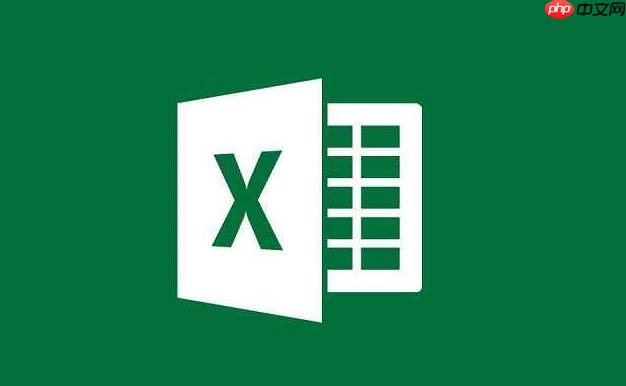
在Excel中,INDEX和MATCH函数组合使用是一种非常强大且灵活的查找方法,相比VLOOKUP,它能实现从左向右或从右向左查找,还能处理多条件查询。下面详细介绍这两个函数的基本用法以及如何配合使用。
INDEX函数的作用是根据给定的行号和列号,从一个区域中返回对应位置的值。
语法:INDEX(数组, 行号, [列号])
示例:
假设A1:C3中有以下数据:
A1: 苹果,B1: 红色,C1: 5元
A2: 香蕉,B2: 黄色,C2: 3元
A3: 葡萄,B3: 紫色,C3: 8元
公式 =INDEX(A1:C3, 2, 3) 返回“3元”(第2行第3列)
MATCH函数用于查找某个值在指定区域中的相对位置(第几个)。
语法:MATCH(查找值, 查找数组, [匹配类型])
示例:
=MATCH("香蕉", A1:A3, 0) 返回2,因为“香蕉”在A1:A3中是第2个。
将MATCH的结果作为INDEX的行号或列号,就能实现动态查找。这种组合可以替代VLOOKUP,并突破其限制。
基本结构:=INDEX(返回值区域, MATCH(查找值, 查找列, 0))
场景示例:
想根据水果名称查找对应价格,但价格列在名称列右侧,且不想依赖列顺序。
公式:
=INDEX(C1:C3, MATCH("香蕉", A1:A3, 0))
MATCH先找到“香蕉”在A列的位置(第2行),然后INDEX从C列第2行取值,结果为“3元”。
当需要根据多个条件查找时,可以用数组公式方式结合INDEX和MATCH。
示例:查找“颜色=黄色”且“价格=3元”对应的水果名称。
公式:
=INDEX(A1:A3, MATCH(1, (B1:B3="黄色")*(C1:C3="3元"), 0))
输入后按 Ctrl+Shift+Enter(老版本Excel),形成数组公式。
说明:MATCH查找同时满足两个条件的行,返回位置,再由INDEX获取对应名称。
基本上就这些。掌握INDEX和MATCH的组合,能大幅提升Excel数据查询的灵活性和准确性。不复杂但容易忽略细节,建议动手练习几次加深理解。
以上就是Excel表格INDEX和MATCH函数的用法_Excel索引匹配函数教程的详细内容,更多请关注php中文网其它相关文章!

每个人都需要一台速度更快、更稳定的 PC。随着时间的推移,垃圾文件、旧注册表数据和不必要的后台进程会占用资源并降低性能。幸运的是,许多工具可以让 Windows 保持平稳运行。

Copyright 2014-2025 https://www.php.cn/ All Rights Reserved | php.cn | 湘ICP备2023035733号